Gesprächsführung
Erfahre mehr zum Basic Conversational Design deines Chatbots
Der KI-Chatbot von moinAI verwendet Elemente zur Gesprächsführung mit Nutzer:innen, die im moinAI Hub unter dem Menüpunkt Gesprächsführung angepasst werden können. Die Elemente dienen der allgemeinen Interaktion und werden an verschiedenen Punkten einer Unterhaltung von dem KI-Chatbot ausgespielt.
Wie auch bei den Antwort-Inhalten gibt es in der Gesprächsführung Conversational Design Elemente, mit denen du diese gestalten kannst.
Bestätigungsfrage
Bestätigungsfragen werden ausgespielt, wenn der KI-Chatbot unsicher ist, ob das erkannte Thema tatsächlich gemeint ist. Sie tritt nur in redaktionellen Themen auf. Es bestehen folgende Anpassungsmöglichkeiten zum Verhalten und zur Häufigkeit der Rückfragen:
- Smart (empfohlen): Rückfragen werden gestellt, wenn in der Vergangenheit häufig mit „Nein“ geantwortet wurde oder das Thema bisher selten angefragt wurde.
- Junior: Standardverhalten mit vielen Rückfragen.
- Senior: Es werden keine Rückfragen gestellt.
Falls im Feld Custom steht, ist ein voreingestelltes Verhalten aktiv. Dieses kann durch einen der drei oben beschriebenen Modi überschrieben werden.
Über den Menüpunkt Bot Einstellungen -> Generelles und Datenschutz lässt sich im Bereich Redaktionelle Themen der Modus per Drop-down auswählen.


Mit einem Klick auf Speichern oben rechts wird die Auswahl übernommen.

Begrüßung
Zu Beginn der Unterhaltung werden die Nutzer:innen begrüßt.
Beispiel:
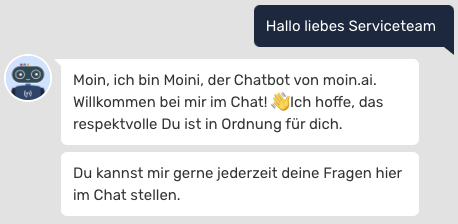
Best Practice
Der Chatbot begrüßt die Nutzer:innen und macht transparent deutlich, dass ein digitaler Assistent die Anfragen beantwortet. Dies wird durch ein 🤖 Roboter-Emoji bildlich verdeutlicht. Dabei wird angegeben, bei welchem Themenbereich der digitale Assistent weiterhelfen kann. Zum Abschluss werden die Nutzer:innen aufgefordert, eine Anfragen zu senden.
- Textnachricht: „Herzlich willkommen bei Unternehmensname."
- Textnachricht: „Ich bin Ihr 🤖 digitaler Assistent und beantworte Ihre Fragen rund um XY. Wie kann ich Ihnen helfen?"
Nicht verstanden
Die Nachricht der Nutzer:innen kann keinem Thema zugeordnet werden.
Beispiel:
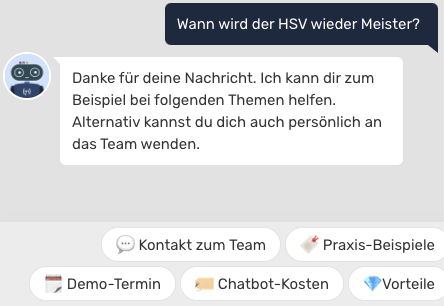
Best Practice
Der Chatbot verweist auf ausgewählte Themen, bei denen er weiterhelfen kann. Außerdem schlägt er alternativ vor, dass die Anfrage an den Kundenservice weitergeleitet werden kann (Takeover Formular). Eine Rückmeldung, das die Anfrage nicht verstanden wurde, wird nicht gegeben, um eine positive Nutzererfahrung zu gewährleisten. Für den hinterlegten Inhalt können mit dem Dokument-Symbol rechts oberhalb des Elements weitere Varianten mit anderen Formulierungen hinterlegt werden, die der Chatbot zufällig ausspielt.
Die vorgeschlagenen, weiteren Themen werden als Quick Replies unter der Nachricht angeboten. Es wird empfohlen, bis zu sechs Themen zu ergänzen und mit leicht verständlichen Begriffen zu betiteln, die für viele Nutzer:innen relevant bzw. hilfreich sind.
Der Quick Reply für die Weiterleitung zum Kundenservice wird auf der letzten Position ergänzt und mit dem Begriff des Kundenservice (Kundendienst, Service-Team, Experten o.ä.) oder mit der Funktion „Weiterleiten” oder „Nachricht senden” betitelt. Um die Möglichkeit des Takeovers hervorzuheben, kann ein 💬 Sprechblasen-Emoji im Titel des Quick Replies verwendet werden.
- Textnachricht: „Vielen Dank für Ihre Nachricht. Bei folgenden Themen kann ich direkt weiterhelfen. Alternativ können Sie sich an unseren Kundenservice wenden.” + Quick Replies
Formulierungshinweis
Sollten Nutzer:innen vermehrt zu kurze oder unspezifische Anfragen stellen, kann ein Formulierungshinweis bei der erstmaligen nicht verstandenen Anfragen ausgespielt werden. Der Chatbot bittet die Nutzer:innen, die Anfrage anders zu stellen. Wird eine weitere Anfrage nicht verstanden, wird das Element Nicht verstanden ausgespielt. Für den hinterlegten Inhalt können mit dem Dokument-Symbol rechts oberhalb des Elements weitere Varianten mit anderen Formulierungen hinterlegt werden, die der Chatbot zufällig ausspielt.
- Textnachricht: „Bitte wiederholen Sie Ihre Eingabe in anderen Worten. Vielen Dank!"
- Textnachricht Variante: „Bitte schildern Sie mir Ihr Anliegen noch einmal in einer zusammenhängenden Nachricht. Vielen Dank!"
Happy Path
Die Nutzer:innen beenden ein Thema mit einer positiven Bewertung oder vollendet ein Formular.
Beispiel:
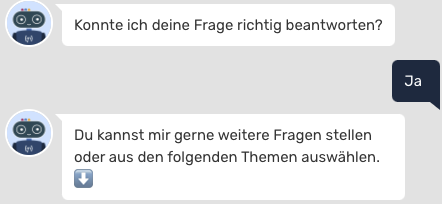
Best Practice
Der Chatbot weist die Nutzer:innen darauf hin, dass weitere Anfragen gesendet werden können. Außerdem wird das nächstfolgende Chatbot-Menü eingeleitet. Da die Anfrage der Nutzer:innen abgeschlossen ist, kann das Chatbot-Menü für Verlinkungen zu weiterführenden bzw. explorativen Inhalten genutzt werden.
Das Menü besteht aus drei bis sechs Slides (Beispiel). Slides können Buttons zu URLs wie z. B. Unterseiten oder zu Social Media Profilen beinhalten. Das Menü kann für Verlinkungen zu Inhalten genutzt werden, die für Nutzer hilfreich sind oder einen anderen Mehrwert bieten bzw. auf Ziele im Marketing oder Vertrieb einzahlen.
- Textnachricht: „Sie können mir gerne eine weitere Frage stellen oder aus den folgenden Themen auswählen."
- Slides:
- Überschrift (max. 20 Zeichen)
- Beschreibung (max. 80 Zeichen)
- Button Beschriftung (max. 20 Zeichen)
- Button URL
- Bild mit 955 x 500 px im Format 1:1,91 als .png oder .jpg in möglichst kleiner Dateigröße (<150kb)
Unhappy Path
Die Nutzer:innen haben eine Bestätigungsfrage oder eine Bewertungsfrage verneint.
Beispiel:
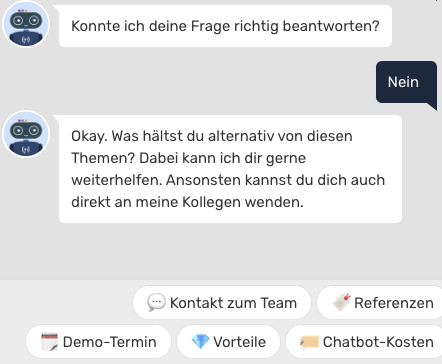
Best Practice
Zu Beginn gibt der Chatbot eine kurze neutrale Rückmeldung wie z. B. „Ok” oder „In Ordnung”. Der Chatbot verweist anschließend auf ausgewählte Themen, bei denen er weiterhelfen kann. Außerdem schlägt er alternativ vor, dass die Anfrage an den Kundenservice weitergeleitet werden kann. Als Quick Replies können die gleichen Themen und zugehörigen Titel wie bei dem Element „Nicht verstanden” hinterlegt werden.
Für den hinterlegten Inhalt können mit dem Dokument-Symbol rechts oberhalb des Elements weitere Varianten mit anderen Formulierungen hinterlegt werden, die der Chatbot zufällig ausspielt.
- Textnachricht: „Ok. Bei folgenden Themen kann ich direkt weiterhelfen. Alternativ können Sie sich an unseren Kundenservice wenden.” + Quick Replies
Bewertung
Den Nutzer:innen wird eine Bewertungsfrage zu der Antwort eines Themas gestellt.
Hinweis: Nach einem Klick auf Ja und Nein wird jeweils der hinterlegte Inhalt wie z. B. eine Textnachricht und anschließend automatisch das Element Happy Path bzw. Unhappy Path ausgespielt.
Beispiel:
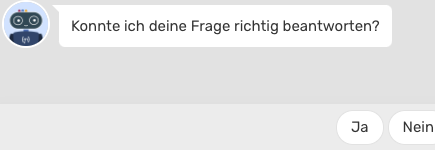
Best Practice
Der Chatbot fragt die Nutzer:innen in einer kurzen Nachricht nach deren persönlichen Bewertung, ob die Frage beantwortet wurde bzw., ob der Inhalt der Antwort zufriedenstellend war. Bei einer positiven Bewertung gibt der Chatbot eine kurze neutrale Rückmeldung („Ok” / „In Ordnung”) oder bedankt sich für die Bewertung. Für negative Bewertungen kann optional ein Text definiert werden – eine entschuldigende Formulierung ist in der Regel nicht zielführend. Im Anschluss wird automatisch das Element Happy Path bzw. Unhappy Path ausgespielt, welches jeweils die Unterhaltung passend fortführt.
- Textnachricht: „Konnte diese Antwort Ihre Frage zufriedenstellend beantworten?”
- Auswahl „Ja”: „Okay”
- Weiterleitung zu Happy Path